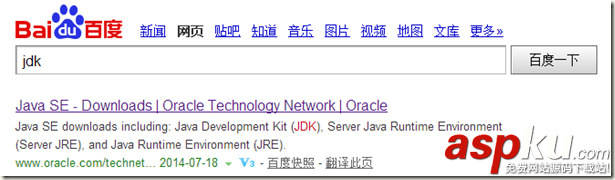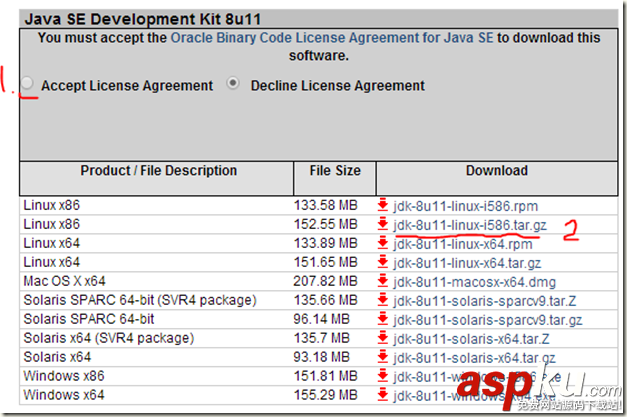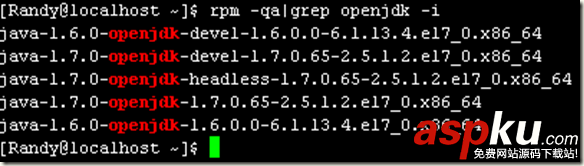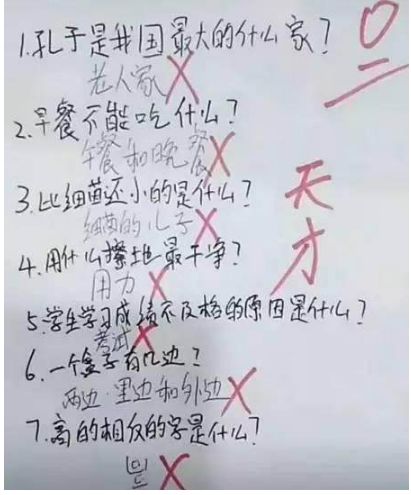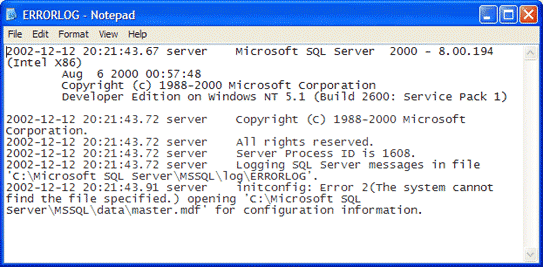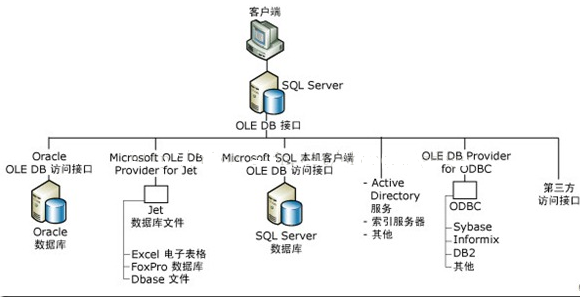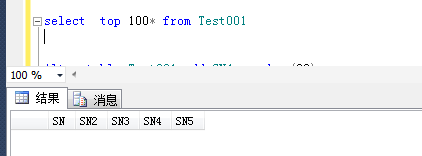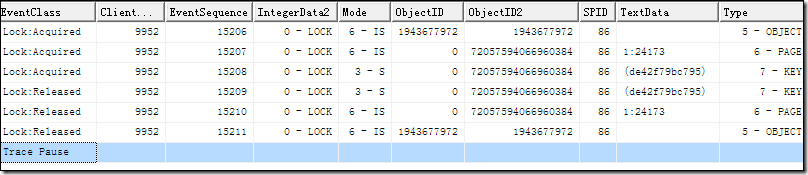Hadoop是Java寫的,他無法使用Linux預安裝的OpenJDK,因此安裝hadoop前需要先安裝JDK(1.6以上)
原材料:在Oracle官網下載的32位JDK:
說明:
1、CentOS 7.0系統現在只有64位的,但是,Hadoop一般支持32位的,在64位環境下有事會有Warning出現,避免真的有神馬問題,選擇i586的JDK(即32位的),當然,64位的CentOS 7 肯定是兼容32位JDK的,記住:64位系統肯定兼容32位的軟件,32位系統不能兼容64位軟件。64位只是說明了CPU一次運算的位數為64位,比32位多,64位性能更高。
2、以前的Linux版本JDK有”.bin”文件可供下載,但是,現在官網只提供rpm的安裝包與tar.gz的壓縮包了,rpm安裝包是RedHat系列系統(RedHat/RHEL/Fedora/CentOS)特有的安裝文件,直接運行即可,但我們不知道其中的配置方法。所以,為接近底層,我選擇tar.gz的壓縮包予以安裝。
安裝方式:
自帶的OpenJDK與之后安裝的JDK,不可兼得,故而有兩種操作:1、卸載刪除原有的OpenJDK,再安裝JDK 2、二者依然共存,但是,配置何者為真正有效的JDK
Method 1: 卸載刪除原有的OpenJDK,再安裝JDK
第一步:卸載刪除OpenJDK
卸載刪除OpenJDK,首先需要知道到底要刪除哪些東西:
[Randy@localhost ~]$ rpm -qa|grep openjdk -i #查找已經安裝的OpenJDK,-i表示忽略“openjdk”的大小寫
現在將之全部刪除:
[Randy@localhost ~]$ sudo yum remove java-1.6.0-openjdk-devel-1.6.0.0-6.1.13.4.el7_0.x86_64 java-1.7.0-openjdk-devel-1.7.0.65-2.5.1.2.el7_0.x86_64 java-1.7.0-openjdk-headless-1.7.0.65-2.5.1.2.el7_0.x86_64 java-1.7.0-openjdk-1.7.0.65-2.5.1.2.el7_0.x86_64 java-1.6.0-openjdk-1.6.0.0-6.1.13.4.el7_0.x86_64#用RedHat系列系統自帶的yum進行刪除openjdk,yum類似ubuntu中的apt-get,均用于安裝、卸載及更新系統自帶的軟件,注意:以上均以空格間隔
第二步:安裝JDK
1、解壓
首先解壓下載得來的JDK:(JDK的tar.gz壓縮包放在了~/dev目錄下)
[Randy@localhost ~]$ sudo mkdir /usr/lib/jdk #如若沒有/usr/lib/jdk路徑,則執行此句予以創建jdk文件夾[Randy@localhost ~]$ sudo tar -zxvf jdk-8u11-linux-i586.tar.gz -C /usr/lib/jdk #注意:-C, --directory=DIR 改變至目錄 DIR[Randy@localhost ~]$ ls /usr/lib/jdkjdk1.8.0_11[Randy@localhost ~]$ ls /usr/lib/jdk/jdk1.8.0_11/bin javafx-src.zip man THIRDPARTYLICENSEREADME-JAVAFX.txtCOPYRIGHT jre README.html THIRDPARTYLICENSEREADME.txtdb lib releaseinclude LICENSE src.zip[Randy@localhost ~]$
移動jdk1.8.0_11中的文件到/usr/lib/jdk,并刪除jdk1.8.0_11文件夾:
[Randy@localhost ~]$ sudo cp -rf /usr/lib/jdk/jdk1.8.0_11/* /usr/lib/jdk/ #移動[Randy@localhost ~]$ [Randy@localhost ~]$ ls /usr/lib/jdkbin javafx-src.zip LICENSE src.zipCOPYRIGHT jdk1.8.0_11 man THIRDPARTYLICENSEREADME-JAVAFX.txtdb jre README.html THIRDPARTYLICENSEREADME.txtinclude lib release[Randy@localhost ~]$ sudo rm -rf /usr/lib/jdk/jdk1.8.0_11/ #刪除[Randy@localhost ~]$ ls /usr/lib/jdkbin javafx-src.zip man THIRDPARTYLICENSEREADME-JAVAFX.txtCOPYRIGHT jre README.html THIRDPARTYLICENSEREADME.txtdb lib releaseinclude LICENSE src.zip[Randy@localhost ~]$
2、配置環境變量
[Randy@localhost ~]$ sudo vim /etc/profile在最后一行插入:
#JAVA Environmentexport JAVA_HOME=/usr/lib/jdkexport JRE_HOME=/usr/lib/jdk/jreexport PATH=$JAVA_HOME/bin:$JRE_HOME/bin:$PATHexport CLASSPATH=$CLASSPATH:.:$JAVA_HOME/lib:$JRE_HOME/lib
3、修改系統默認的JDK
[Randy@localhost ~]$ sudo update-alternatives --install /usr/bin/java java /usr/lib/jdk/bin/java 300 #使系統默認的java命令是/usr/lib/jdk/bin中的java命令[Randy@localhost ~]$ sudo update-alternatives --install /usr/bin/javac javac /usr/lib/jdk/bin/javac 300 #使系統默認的javac命令是/usr/lib/jdk/bin中的javac命令 [Randy@localhost ~]$ sudo update-alternatives --install /usr/bin/jar jar /usr/lib/jdk/bin/jar 300 #使系統默認的jar命令是/usr/lib/jdk/bin中的jar命令 [Randy@localhost ~]$ sudo update-alternatives --config java #配置默認java命令共有 1 個提供“java”的程序。 選項 命令-----------------------------------------------*+ 1 /usr/lib/jdk/bin/java按 Enter 保留當前選項[+],或者鍵入選項編號:1[Randy@localhost ~]$ sudo update-alternatives --config javac #配置默認java命令共有 1 個提供“java”的程序。 選項 命令-----------------------------------------------*+ 1 /usr/lib/jdk/bin/javac按 Enter 保留當前選項[+],或者鍵入選項編號:1
第三步:測試JDK
[Randy@localhost ~]$ java -versionjava version "1.8.0_11"Java(TM) SE Runtime Environment (build 1.8.0_11-b12)Java HotSpot(TM) Server VM (build 25.11-b03, mixed mode)[Randy@localhost ~]$ javac -versionjavac 1.8.0_11
測試是遇到了一個問題:
[Randy@localhost ~]$ java-bash: /usr/bin/java: /lib/ld-linux.so.2: bad ELF interpreter: 沒有那個文件或目錄[Randy@localhost ~]$ ls /lib/ld-linuxls: 無法訪問/lib/ld-linux: 沒有那個文件或目錄[Randy@localhost ~]$ java -version-bash: /usr/bin/java: /lib/ld-linux.so.2: bad ELF interpreter: 沒有那個文件或目錄[Randy@localhost ~]$
解決方法是:
[Randy@localhost ~]$ sudo yum install glibc.i686 #在64系統里執行32位程序如果出現/lib/ld-linux.so.2: bad ELF interpreter: No such file or directory,安裝下glic即可
Method 2: 二者共存,配置何者為真正有效的JDK
與Method1類似,只是不需要卸載刪除OpenJDK
1、解壓
首先解壓下載得來的JDK:(JDK的tar.gz壓縮包放在了~/dev目錄下)
[Randy@localhost ~]$ sudo mkdir /usr/lib/jdk #如若沒有/usr/lib/jdk路徑,則執行此句予以創建jdk文件夾[Randy@localhost ~]$ sudo tar -zxvf jdk-8u11-linux-i586.tar.gz -C /usr/lib/jdk #注意:-C, --directory=DIR 改變至目錄 DIR[Randy@localhost ~]$ ls /usr/lib/jdkjdk1.8.0_11[Randy@localhost ~]$ ls /usr/lib/jdk/jdk1.8.0_11/bin javafx-src.zip man THIRDPARTYLICENSEREADME-JAVAFX.txtCOPYRIGHT jre README.html THIRDPARTYLICENSEREADME.txtdb lib releaseinclude LICENSE src.zip[Randy@localhost ~]$
移動jdk1.8.0_11中的文件到/usr/lib/jdk,并刪除jdk1.8.0_11文件夾:
[Randy@localhost ~]$ sudo cp -rf /usr/lib/jdk/jdk1.8.0_11/* /usr/lib/jdk/ #移動[Randy@localhost ~]$ [Randy@localhost ~]$ ls /usr/lib/jdkbin javafx-src.zip LICENSE src.zipCOPYRIGHT jdk1.8.0_11 man THIRDPARTYLICENSEREADME-JAVAFX.txtdb jre README.html THIRDPARTYLICENSEREADME.txtinclude lib release[Randy@localhost ~]$ sudo rm -rf /usr/lib/jdk/jdk1.8.0_11/ #刪除[Randy@localhost ~]$ ls /usr/lib/jdkbin javafx-src.zip man THIRDPARTYLICENSEREADME-JAVAFX.txtCOPYRIGHT jre README.html THIRDPARTYLICENSEREADME.txtdb lib releaseinclude LICENSE src.zip[Randy@localhost ~]$
2、配置環境變量
[Randy@localhost ~]$ sudo vim /etc/profile在最后一行插入:
#JAVA Environmentexport JAVA_HOME=/usr/lib/jdkexport JRE_HOME=/usr/lib/jdk/jreexport PATH=$JAVA_HOME/bin:$JRE_HOME/bin:$PATHexport CLASSPATH=$CLASSPATH:.:$JAVA_HOME/lib:$JRE_HOME/lib
3、修改系統默認的JDK
[Randy@localhost ~]$ sudo update-alternatives --install /usr/bin/java java /usr/lib/jdk/bin/java 300 #使系統默認的java命令是/usr/lib/jdk/bin中的java命令[Randy@localhost ~]$ sudo update-alternatives --install /usr/bin/javac javac /usr/lib/jdk/bin/javac 300 #使系統默認的javac命令是/usr/lib/jdk/bin中的javac命令 [Randy@localhost ~]$ sudo update-alternatives --install /usr/bin/jar jar /usr/lib/jdk/bin/jar 300 #使系統默認的jar命令是/usr/lib/jdk/bin中的jar命令 [Randy@localhost ~]$ sudo update-alternatives --config java #配置默認java命令 共有 3 個提供“java”的程序。 選項 命令-----------------------------------------------* 1 /usr/lib/jvm/java-1.7.0-openjdk-1.7.0.65-2.5.1.2.el7_0.x86_64/jre/bin/java /usr/lib/jvm/jre-1.6.0-openjdk.x86_64/bin/java + 3 /usr/lib/jdk/bin/java 按 Enter 保留當前選項[+],或者鍵入選項編號:3[Randy@localhost ~]$ sudo update-alternatives --config javac #配置默認java命令 共有 3 個提供“javac”的程序。 選項 命令-----------------------------------------------* 1 /usr/lib/jvm/java-1.7.0-openjdk-1.7.0.65-2.5.1.2.el7_0.x86_64/jre/bin/javac /usr/lib/jvm/jre-1.6.0-openjdk.x86_64/bin/javac + 3 /usr/lib/jdk/bin/javac 按 Enter 保留當前選項[+],或者鍵入選項編號:3 [Randy@localhost ~]$
第三步:測試JDK
[Randy@localhost ~]$ java -versionjava version "1.8.0_11"Java(TM) SE Runtime Environment (build 1.8.0_11-b12)Java HotSpot(TM) Server VM (build 25.11-b03, mixed mode)[Randy@localhost ~]$ javac -versionjavac 1.8.0_11
測試是遇到了一個問題:
[Randy@localhost ~]$ java-bash: /usr/bin/java: /lib/ld-linux.so.2: bad ELF interpreter: 沒有那個文件或目錄[Randy@localhost ~]$ ls /lib/ld-linuxls: 無法訪問/lib/ld-linux: 沒有那個文件或目錄[Randy@localhost ~]$ java -version-bash: /usr/bin/java: /lib/ld-linux.so.2: bad ELF interpreter: 沒有那個文件或目錄[Randy@localhost ~]$
解決方法是:
[Randy@localhost ~]$ sudo yum install glibc.i686 #在64系統里執行32位程序如果出現/lib/ld-linux.so.2: bad ELF interpreter: No such file or directory,安裝下glic即可
附:
說完了JDK的環境配置,順便聊聊CentOS 7自帶的數據庫MariaDB的設置。
現在,RHEL 7/CentOS 7自帶的數據庫都不再是MySQL了,主要是因為開源的能力更大,現在google也正將其數據從MySQL遷移到MariaDB。為體驗最先進的思想,以后我的Hive數據庫平臺將是MariaDB
系統裝好后,系統的mariadb服務是出于stop狀態的,所以應該先啟動服務:
[Randy@localhost ~]$ sudo systemctl start mariadb #之前CentOS版本執行sudo service mariadb start,而CentOS7執行service 命令也可生效,但提示:Redirecting to /bin/systemctl start mariadb.service[Randy@localhost ~]$ sudo systemctl stop mariadb #停止mariadb服務[Randy@localhost ~]$ sudo systemctl status mariadb #查看mariadb狀態[Randy@localhost ~]$
設置mariadb的root密碼為“root”:
命令格式:
sudo mysqladmin -u 用戶名 password "新密碼"
如果root已經設置過密碼,采用如下方法:
sudo mysqladmin -u 用戶名 password 舊密碼 "新密碼"
由于安裝系統后沒有密碼,所以設定root用戶密碼為“root”:
[Randy@localhost ~]$ sudo mysqladmin -u root password "root"
測試:
[Randy@localhost ~]$ mysql -u root -proot
顯示:
Welcome to the MariaDB monitor. Commands end with ; or /g.Your MariaDB connection id is 3Server version: 5.5.37-MariaDB-log MariaDB ServerCopyright (c) 2000, 2014, Oracle, Monty Program Ab and others.Type 'help;' or '/h' for help. Type '/c' to clear the current input statement.MariaDB [(none)]>